win7光驱被禁用怎么恢复 win7如何重新启用光驱
现在我们很多小伙伴都习惯使用光驱来安装系统,但是如果我们在这之前不小心的把光驱禁用了,我们应该怎么重新的恢复光驱呢,很多小伙伴都不知道怎么操作,下面小编就带着大家一起来看看win7光驱被禁用怎么恢复,感兴趣的小伙伴就快点跟着小编的内容进行操作,希望对你有帮助。
方法/步骤
1、如果想通过光盘启动电脑,我们就需要通过CMOS设置电脑的第一启动方式,如图所示,在出现第一屏幕时,根据提示进入CMOS界面。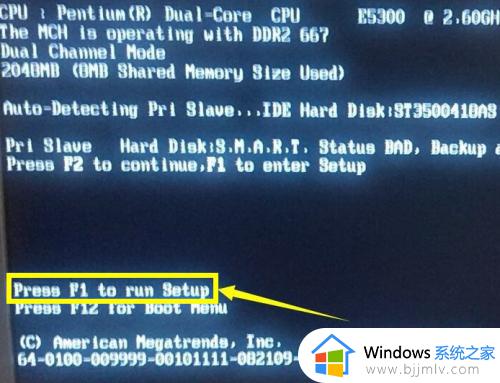
2、如图所示,待打开CMOS界面后,找到如图所示的“第一启动”选项界面,将光驱设置为第一启动方式即可。
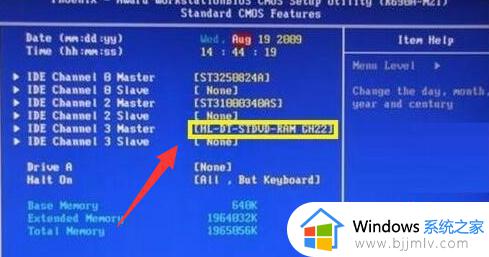
3、当然,我们也可以通过设备管理器界面,针对光驱设备进行启用或禁用操作,如图所示,右击对应的光驱设备,从右键菜单中选择“启用”或“禁用”项即可实现。
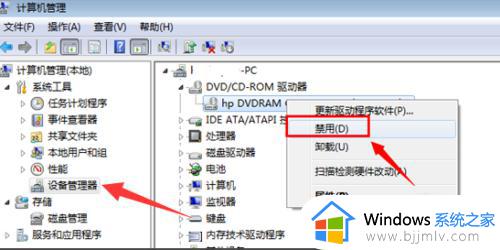
4、我们也可以通过如图所示的“服务"界面,找到”可移动存储设备“访问界面,双击右击的选项,进入其属性界面。
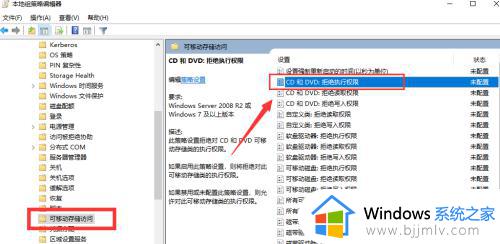
5、从打开的”CD拒绝写入或读取”属性界面中,勾选 “已启用”实现允许CD写入及读取权限,勾选“已禁用”项以实现拒绝写入CD或读取权限。
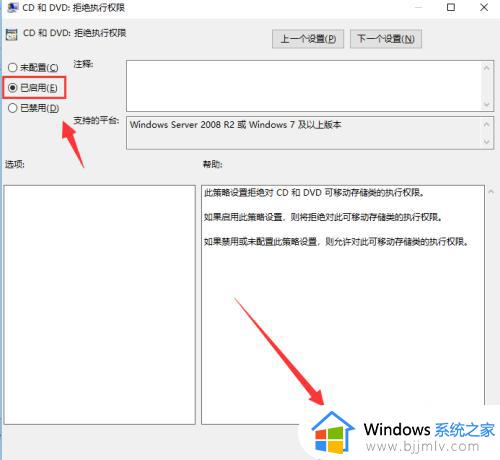
6、除了以上两种方法外,我们还可以借助相关电脑硬件设备管理工具来实现光驱的启用或禁用操作。如图所示,从“存储设备管理”界面中,勾选“禁用CDDVD”项即可实现光驱的禁用操作。
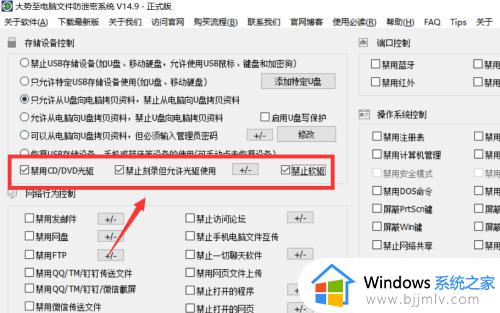
7、总之,通过使用大势至电脑文件防泄密系统可以实现存储设备及光驱的启用或禁用操作,同时该软件还具有针对U盘等存储设备全面的读取权限控制功能,同时还可以实现基于特定U盘的读取操作、受密码权限保护的U盘读取操作。此外,还具有局域网网络行为控制功能。换言之,可以实现针对与电脑文件传输有关的各类限制操作,包括“禁止微信传输文件”、“禁止聊天软件运行”以及“只允许特定的程序运行”等功能。其操作界面如图所示:
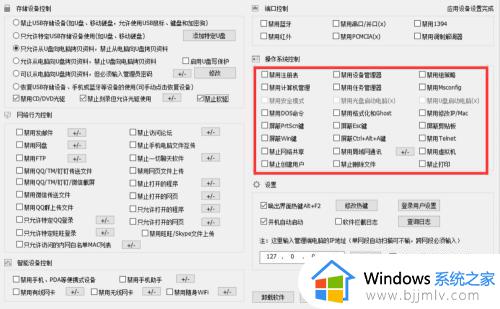
以上全部内容就是小编带给大家的win7光驱被禁用恢复方法详细内容分享啦,小伙伴们如果你们也有需要的话可以参照小编的内容进行操作,希望本文对你有所帮助。
win7光驱被禁用怎么恢复 win7如何重新启用光驱相关教程
- win7自带虚拟光驱怎么使用 win7系统虚拟光驱使用教程
- win7光驱反复弹出怎么回事 win7光驱自动弹出如何解决
- win7网络被禁用了怎么恢复 win7网络连接被禁用的恢复方法
- win7禁用网络后如何恢复 win7禁用网络后怎么重新连接
- win7检测不到光驱怎么办 win7无法识别光驱处理方法
- win7组策略被禁用恢复方法 win7组策略被禁用如何解决
- win7扬声器禁用了怎么恢复 win7怎么恢复被禁用的扬声器
- win7管理员账户被禁用怎么启用?win7管理用户被禁用如何恢复
- win7网络禁用了怎么重新打开 win7不小心禁用网络怎么恢复
- win7有自带的虚拟光驱吗 win7系统虚拟光驱安装教程
- win7系统如何设置开机问候语 win7电脑怎么设置开机问候语
- windows 7怎么升级为windows 11 win7如何升级到windows11系统
- 惠普电脑win10改win7 bios设置方法 hp电脑win10改win7怎么设置bios
- 惠普打印机win7驱动安装教程 win7惠普打印机驱动怎么安装
- 华为手机投屏到电脑win7的方法 华为手机怎么投屏到win7系统电脑上
- win7如何设置每天定时关机 win7设置每天定时关机命令方法
win7系统教程推荐
- 1 windows 7怎么升级为windows 11 win7如何升级到windows11系统
- 2 华为手机投屏到电脑win7的方法 华为手机怎么投屏到win7系统电脑上
- 3 win7如何更改文件类型 win7怎样更改文件类型
- 4 红色警戒win7黑屏怎么解决 win7红警进去黑屏的解决办法
- 5 win7如何查看剪贴板全部记录 win7怎么看剪贴板历史记录
- 6 win7开机蓝屏0x0000005a怎么办 win7蓝屏0x000000a5的解决方法
- 7 win7 msvcr110.dll丢失的解决方法 win7 msvcr110.dll丢失怎样修复
- 8 0x000003e3解决共享打印机win7的步骤 win7打印机共享错误0x000003e如何解决
- 9 win7没网如何安装网卡驱动 win7没有网络怎么安装网卡驱动
- 10 电脑怎么设置自动保存文件win7 win7电脑设置自动保存文档的方法
win7系统推荐
- 1 雨林木风ghost win7 64位优化稳定版下载v2024.07
- 2 惠普笔记本ghost win7 64位最新纯净版下载v2024.07
- 3 深度技术ghost win7 32位稳定精简版下载v2024.07
- 4 深度技术ghost win7 64位装机纯净版下载v2024.07
- 5 电脑公司ghost win7 64位中文专业版下载v2024.07
- 6 大地系统ghost win7 32位全新快速安装版下载v2024.07
- 7 电脑公司ghost win7 64位全新旗舰版下载v2024.07
- 8 雨林木风ghost win7 64位官网专业版下载v2024.06
- 9 深度技术ghost win7 32位万能纯净版下载v2024.06
- 10 联想笔记本ghost win7 32位永久免激活版下载v2024.06